Opencv嵌入式图像处理(二)Jeston Tk1 安装OpenCV
2016-06-28 10:40
393 查看
(博主原创,未经许可不得转载)
Tegra 平台为OpenCV提供了GPU加速的功能。除了OpenCV中的GPU模块外,例如核心的Core模块等一系列OpenCV中的常用模块都可以使用GPU加速。但是GPU加速的前提是你已经安装好Cuda并且用nvcc device 编译OpenCV。
在Jetson配置OpenCV和Cuda有两种方法,一种是使用官方的Jetpack安装方法,可以安装最新的Tegra4OpenCV。这需要你有一台Ubuntu 14.04 LST X64系统的电脑,并使得Jetson Tk1进入Recovery模式,此方法在后续教程中再涉及。
最新Jetpcak安装包下载地址:链接:http://pan.baidu.com/s/1c2x8tFi 密码:1mi9
更新时间2016/6/16
第二种方式是下载好各个部分的安装包下载好以后直接在Jeston tk1上安装,此种方法的好处是不用使用Ubuntu X64的系统,可以减少使用Windows用户的使用负担。但此方法仅限于教程版本安装,每个版本的安装方法不同,不可兼容,阅读是请务必注意Cuda, Tegra4OpenCV, OpenCV相对应的版本号。安装步骤也请严格按照Cuda->Tegra4OpenCV->OpenCV的顺序,切忌颠倒。
0.1 进入超级用户模式
0.2 查看版本号
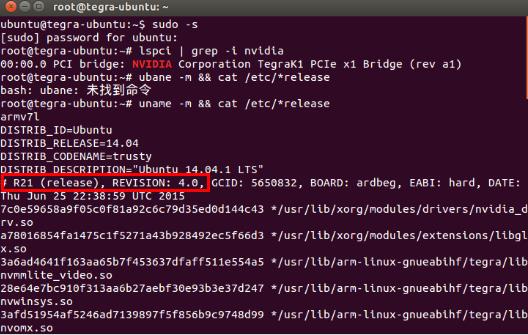
下载 cuda-repo-l4t-r21.3-6-5-prod_6.5-50_armhf.deb 安装包(注意版本号!!)
下载链接:http://pan.baidu.com/s/1qXVzAR6 密码:r17y
(r19.8版本以后,Nvidia官网不再提供单独的cuda,Tegra4opencv安装包,此安装包为JetPackTK1-1.2-cuda6.5-linux-x64.run中析出的版本,以方便大家安装)
安装Cuda
cd 到你保存安装包的路径下
可能遇到的问题(持续更新中)
没有启用Universe的源,会提示无cuda-toolket-6-5 解决方法:sudo apt-add-repository universe
使用了非官方的Ubuntu source,有些国内的服务器虽然速度快,但是基本不更新,所有建议不要修改Source.list里的内容
没有更新源:sudo apt-get update
3.添加用户组
4.添加环境变量
在记事本的最后添加:
点击保存退出(这一步一定要在超级用户下完成)
.
5.检查CUDA是否安装完成
如果出现一下信息表示已经安装完成:
第四行为安装的CUDA版本号。
1.安装一些必要的组件
2.下载 libopencv4tegra-repo_l4t-r21_2.4.10.1_armhf.deb**(注意版本!!)**
下载地址:链接:http://pan.baidu.com/s/1miKY9nE 密码:ol4n
3.启用Universe源
4.安装Tegra4OpenCV
注意:此方法不适用于最新的libopencv4tegra-repo_2.4.12.3_armhf_l4t-r21.deb安装包,如果希望安装最新版本请使用Jetpack安装。
5.下载Opencv Linux 2.4.10
注意:此处如果用2.4.9编译会在83%出现编译错误,这是2.4.9自身的一个BUG,2.4.10已经修复。
下载链接:http://pan.baidu.com/s/1o8myB4Q 密码:glkr
读者也可自行前往OpenCV.org下载源码。
6.编译OpenCV
cd 到含有OpenCV的文件夹下:
这一步通过以后会出现config OK 的标志,表示检查已经成功,可以编译了。
最后一句中 .. 的意思表示你的MakeFile文件在上一层文件夹,如果系统提示找不到MakeFile文件的话可以将它改为包含OpenCV Makefile的路径。
7.编译OpenCV
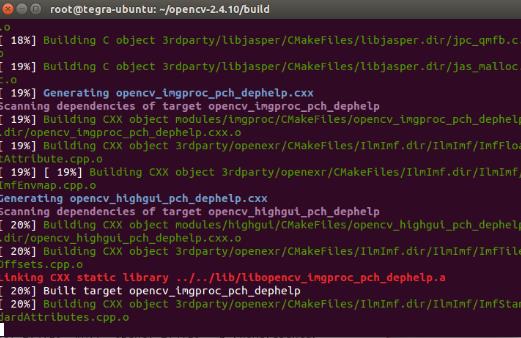
出现上图表示已经开始编译,编译过程大约需要20分钟。

可以看到OpenCV的GPU模块使用NVCC进行编译

core模块也使用NVCC进行了编译。
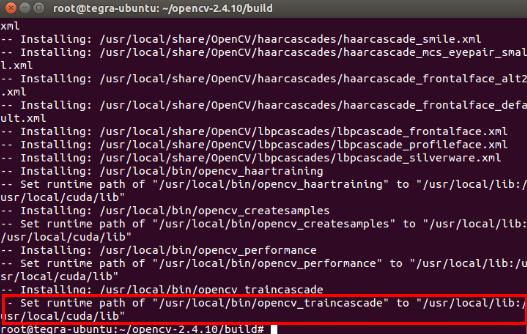
如果最后没有出现错误(如上图)表示OpenCV已经安装成功。
8.配置环境变量
这样OpenCV的配置就大功告成了,接下来我们就可以在Jeston tk1上使用基于GPU加速的OpenCV函数库了!
(经昨夜隔壁实验室宝宝的测试,此方法亦可用在大疆妙算Mainfold 图像处理单元上)
Tegra 平台为OpenCV提供了GPU加速的功能。除了OpenCV中的GPU模块外,例如核心的Core模块等一系列OpenCV中的常用模块都可以使用GPU加速。但是GPU加速的前提是你已经安装好Cuda并且用nvcc device 编译OpenCV。
在Jetson配置OpenCV和Cuda有两种方法,一种是使用官方的Jetpack安装方法,可以安装最新的Tegra4OpenCV。这需要你有一台Ubuntu 14.04 LST X64系统的电脑,并使得Jetson Tk1进入Recovery模式,此方法在后续教程中再涉及。
最新Jetpcak安装包下载地址:链接:http://pan.baidu.com/s/1c2x8tFi 密码:1mi9
更新时间2016/6/16
第二种方式是下载好各个部分的安装包下载好以后直接在Jeston tk1上安装,此种方法的好处是不用使用Ubuntu X64的系统,可以减少使用Windows用户的使用负担。但此方法仅限于教程版本安装,每个版本的安装方法不同,不可兼容,阅读是请务必注意Cuda, Tegra4OpenCV, OpenCV相对应的版本号。安装步骤也请严格按照Cuda->Tegra4OpenCV->OpenCV的顺序,切忌颠倒。
1. 安装Cuda
首先确认你的Tk1的系统是R21.4,否则你可能需要刷机或是安装低版本的Cuda。确认方法:0.1 进入超级用户模式
sudo -s
0.2 查看版本号
uname -m && cat /etc/*release
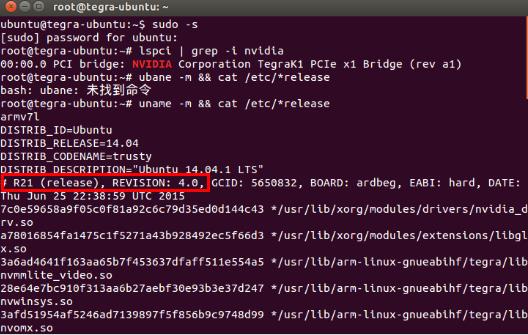
下载 cuda-repo-l4t-r21.3-6-5-prod_6.5-50_armhf.deb 安装包(注意版本号!!)
下载链接:http://pan.baidu.com/s/1qXVzAR6 密码:r17y
(r19.8版本以后,Nvidia官网不再提供单独的cuda,Tegra4opencv安装包,此安装包为JetPackTK1-1.2-cuda6.5-linux-x64.run中析出的版本,以方便大家安装)
安装Cuda
cd 到你保存安装包的路径下
dpkg -i cuda-repo-l4t-r21.3-6-5-local_6.5-50_armhf.deb sudo apt-get update sudo apt-get install cuda-toolkit-6-5
可能遇到的问题(持续更新中)
没有启用Universe的源,会提示无cuda-toolket-6-5 解决方法:sudo apt-add-repository universe
使用了非官方的Ubuntu source,有些国内的服务器虽然速度快,但是基本不更新,所有建议不要修改Source.list里的内容
没有更新源:sudo apt-get update
3.添加用户组
sudo usermod -a -G video $USER
4.添加环境变量
gedit ~/.bashrc
在记事本的最后添加:
# Add CUDA bin & library paths: export PATH=/usr/local/cuda/bin:$PATH export LD_LIBRARY_PATH=/usr/local/cuda/lib:$LD_LIBRARY_PATH
点击保存退出(这一步一定要在超级用户下完成)
.
source ~/.bashrc
5.检查CUDA是否安装完成
nvcc -V
如果出现一下信息表示已经安装完成:
nvcc: NVIDIA (R) Cuda compiler driver Copyright (c) 2005-2014 NVIDIA Corporation Built on Tue_Feb_17_22:53:16_CST_2015 Cuda compilation tools, release 6.5, V6.5.45 this message indicates you have successfully installed Cuda
第四行为安装的CUDA版本号。
2. 安装OpenCV
安装好了CUDA之后我们就可以安装OpenCV了,安装OpenCV主要分为安装Tegra4OpenCV和OpenCV源码两个部分。1.安装一些必要的组件
1.1 基本的g++编译器和cmake sudo apt-get install build-essential make cmake cmake-curses-gui g++ 1.2 输入输出库 sudo apt-get install libavformat-dev libavutil-dev libswscale-dev 1.3 Video4Linux摄像头模块 sudo apt-get install libv4l-dev 1.4 Eigen3模块 sudo apt-get install libeigen3-dev 1.5 OpenGL开发模块(并不是OpenGL全体) sudo apt-get install libglew1.6-dev 1.6 GTK库函数 sudo apt-get install libgtk2.0-dev
2.下载 libopencv4tegra-repo_l4t-r21_2.4.10.1_armhf.deb**(注意版本!!)**
下载地址:链接:http://pan.baidu.com/s/1miKY9nE 密码:ol4n
3.启用Universe源
sudo apt-add-repository universe sudo apt-get update
4.安装Tegra4OpenCV
sudo dpkg -i libopencv4tegra-repo_l4t-r21_2.4.10.1_armhf.deb sudo apt-get update sudo apt-get install libopencv4tegra libopencv4tegra-dev
注意:此方法不适用于最新的libopencv4tegra-repo_2.4.12.3_armhf_l4t-r21.deb安装包,如果希望安装最新版本请使用Jetpack安装。
5.下载Opencv Linux 2.4.10
注意:此处如果用2.4.9编译会在83%出现编译错误,这是2.4.9自身的一个BUG,2.4.10已经修复。
下载链接:http://pan.baidu.com/s/1o8myB4Q 密码:glkr
读者也可自行前往OpenCV.org下载源码。
6.编译OpenCV
cd 到含有OpenCV的文件夹下:
unzip opencv-2.4.10.zip cd /**YOUR_PATH_OPENCV**/opencv-2.4.10/ mkdir build cd build cmake -DWITH_CUDA=ON -DCUDA_ARCH_BIN="3.2" -DCUDA_ARCH_PTX="" -DBUILD_TESTS=OFF -DBUILD_PERF_TESTS=OFF ..
这一步通过以后会出现config OK 的标志,表示检查已经成功,可以编译了。
最后一句中 .. 的意思表示你的MakeFile文件在上一层文件夹,如果系统提示找不到MakeFile文件的话可以将它改为包含OpenCV Makefile的路径。
7.编译OpenCV
sudo make -j4 install
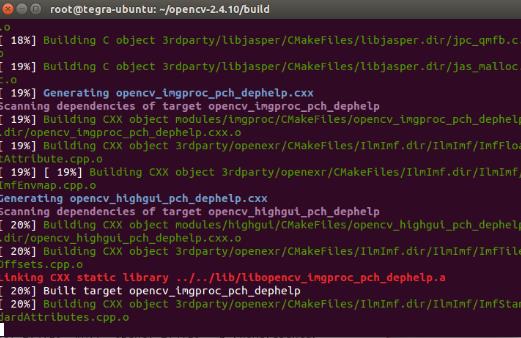
出现上图表示已经开始编译,编译过程大约需要20分钟。

可以看到OpenCV的GPU模块使用NVCC进行编译

core模块也使用NVCC进行了编译。
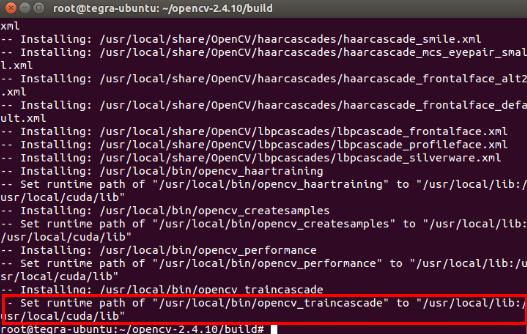
如果最后没有出现错误(如上图)表示OpenCV已经安装成功。
8.配置环境变量
echo "# Use OpenCV and other custom-built libraries." >> ~/.bashrc echo "export LD_LIBRARY_PATH=$LD_LIBRARY_PATH:/usr/local/lib/" >> ~/.bashrc source ~/.bashrc
这样OpenCV的配置就大功告成了,接下来我们就可以在Jeston tk1上使用基于GPU加速的OpenCV函数库了!
(经昨夜隔壁实验室宝宝的测试,此方法亦可用在大疆妙算Mainfold 图像处理单元上)
相关文章推荐
- mac 配置tomcat
- 基于x86服务器的Hadoop集群配置参考
- 服务器上编译安装nginx
- (6)linux下编译安装nginx
- #122 – Validating a Dependency Property(验证依赖属性)
- (5)linux下编译安装配置php
- (4)linux下安装配置Mysql
- 运维工具体系
- OpenGL vertext shader 属性设置
- (3)Apache
- Linux mint cinnamon 64bit 17.3 使用体验(二)
- 史上最经典的Linux内核学习方法论
- ubuntu系统shell 中source: not found错误
- NFS实现linux系统间文件共享
- Optional 学习
- 10个你可能没用过的linux命令
- (2)磁盘和文件系统
- Linux信号(signal) 机制分析
- 华为架构师8年经验谈:从单体架构到微服务的服务化演进之路
- docker搭建gitbook服务
